많은 연락처를 다룰 때 휴대폰 화면에서 연락처를 수정하는 것은 느리고 불편할 수 있습니다. 중복된 연락처를 정리하거나, 전화번호를 변경하거나, 주소록을 더 효율적으로 관리하고 싶을 때, 컴퓨터에서 Android 휴대폰 연락처를 수정하는 방법을 배우면 작업을 더 빠르고 쉽게 수행할 수 있습니다.
다행히 PC에서 Android 연락처를 관리하는 여러 가지 방법이 있습니다. 이 가이드에서는 공식 도구와 타사 앱을 포함하여 휴대폰에서 모든 작업을 번거롭게 처리하지 않고도 연락처를 정리하는 데 도움이 되는 네 가지 실용적인 방법을 살펴보겠습니다.
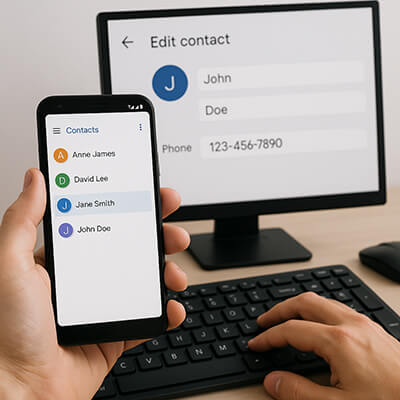
Android 연락처가 Google 계정과 동기화된 경우 Google 연락처 웹 플랫폼을 사용하는 것은 컴퓨터에서 Android 휴대폰 연락처를 편집하는 가장 쉽고 접근성이 좋은 방법 중 하나입니다.
Google 연락처 사용 단계:
1단계. Android 휴대폰에서 "설정" > "계정" > "Google"로 이동한 다음, 계정을 선택하고 "연락처" 동기화가 활성화되어 있는지 확인하세요.
2단계. 컴퓨터에서 브라우저를 열고 https://contacts.google.com 으로 이동합니다.
3단계. 휴대폰에 연결된 동일한 Google 계정을 사용하여 로그인하세요.
4단계. 연락처 전체 목록이 표시됩니다. 여기에서 다음 작업을 수행할 수 있습니다.
귀하가 변경한 모든 내용은 실시간으로 귀하의 Android 휴대폰에 자동으로 동기화됩니다.

오프라인 편집을 선호하거나 더욱 고급 기능을 원한다면 Coolmuster Android Assistant 컴퓨터에서 효율적이고 안전하게 Android 연락처를 편집하는 데 사용할 수 있는 최고의 도구 중 하나입니다.
컴퓨터에서 직접 연락처 및 기타 데이터를 관리 할 수 있을 뿐만 아니라, Android 휴대폰의 원클릭 백업 및 복원 기능 도 지원합니다. Android 6.0 이상 기기라면 완벽하게 호환됩니다.
Coolmuster Android Assistant 의 주요 기능:
컴퓨터에서 Android 연락처를 효과적으로 편집하는 방법:
01 먼저, Coolmuster Android Assistant PC에 다운로드하여 설치하세요. (여기서는 Windows 버전을 예로 들어 설명하겠습니다.)
02 프로그램을 실행하고 USB 케이블을 통해 Android 폰을 컴퓨터에 연결합니다.
소프트웨어를 처음 사용하는 경우, 기기에서 USB 디버깅을 활성화하라는 메시지가 표시될 수 있습니다. 화면의 안내에 따라 활성화하세요.

03 연결이 성공적으로 완료되면 소프트웨어가 모델명, 시스템 버전, 저장 공간 사용량을 포함한 기기의 기본 정보를 메인 인터페이스에 표시합니다.

04. 휴대폰 데이터가 왼쪽 패널의 카테고리별로 나열됩니다. "연락처"를 클릭하면 모든 연락처 창으로 이동합니다.
여기에서는 모든 연락처가 목록으로 표시되어 다음 작업을 수행할 수 있습니다.

시각적인 가이드를 선호한다면 아래의 단계별 비디오 튜토리얼을 확인하여 실제로 어떻게 작동하는지 살펴보세요.
추가 소프트웨어나 클라우드 서비스를 사용하지 않으려면 연락처를 VCF(vCard) 또는 CSV 파일로 내보내 컴퓨터에서 Android 휴대폰 연락처를 직접 편집할 수 있습니다. 하지만 이 방법은 몇 단계가 더 필요하고, 변경 사항이 자동으로 동기화되지 않으므로 편집한 파일을 휴대폰으로 직접 다시 가져와야 합니다. 또한 기기에서 실시간 편집이나 직접 연락처 관리 기능을 지원하지 않습니다.
이러한 한계에도 불구하고 연락처 목록을 완벽하게 제어하거나 로컬 백업을 만들고 싶은 경우 여전히 유용한 방법입니다.
내보내기 및 편집 단계:
1단계. Android 기기에서 연락처 또는 전화 앱을 엽니다.
2단계. "메뉴" > "설정" > "연락처 내보내기"를 탭합니다.
3단계. 연락처를 .vcf 또는 .csv 파일로 내부 저장소나 SD 카드에 내보내도록 선택합니다.
4단계. USB 케이블, 클라우드 서비스(예: Google Drive) 또는 이메일을 사용하여 파일을 PC로 전송합니다.

5단계. 컴퓨터에서:
6단계. 편집 후 파일을 저장합니다.
7단계. 파일을 다시 Android 기기로 전송합니다.
8단계. "연락처" > "가져오기"로 이동하여 편집한 파일을 선택하여 업데이트된 연락처를 복원합니다.
많은 Android 휴대폰 제조업체는 사용자가 데스크톱 환경에서 파일과 연락처를 관리할 수 있는 자체 PC 소프트웨어를 제공합니다. 사용 가능한 기능은 브랜드마다 다르지만, 일부 도구는 연락처 편집을 지원합니다.
이 섹션에서는 Samsung Smart Switch를 예로 들어, 브랜드별 소프트웨어를 사용하여 컴퓨터에서 Android 휴대폰 연락처를 편집하는 방법을 보여드리겠습니다.
Samsung Smart Switch를 사용하여 컴퓨터에서 Samsung 연락처를 편집하는 방법:
1단계. Samsung 공식 웹사이트에서 Samsung Smart Switch를 PC에 다운로드하여 설치하세요.

2단계. USB를 통해 삼성폰을 컴퓨터에 연결합니다.
3단계. 소프트웨어를 실행하고 휴대폰에 대한 권한을 허용합니다.
4단계. 백업 또는 콘텐츠 관리 섹션으로 이동합니다.
5단계. "연락처" 탭에 액세스하여 연락처를 보고, 백업하고, 편집합니다.
6단계. 변경 사항을 적용하고 이를 다시 기기에 동기화합니다.
참고: 모든 OEM 도구가 연락처 편집 기능을 완벽하게 지원하는 것은 아닙니다. 일부 도구는 백업/복원 기능에만 제한되어 있습니다.
이제 컴퓨터에서 Android 휴대폰 연락처를 편집하는 네 가지 실용적인 방법을 알아보았습니다. 무료 클라우드 기반 옵션을 찾고 있다면 Google 주소록이 최선의 선택입니다.
더욱 발전된 오프라인 보안 관리를 원하신다면 Coolmuster Android Assistant 추천합니다. 완벽한 연락처 관리, 원클릭 백업 및 복원을 지원하며 Android 6.0 이상에서 원활하게 작동합니다.
자신에게 가장 적합한 방법을 선택하고, 편집하기 전에 연락처를 백업하는 것을 잊지 마세요.
관련 기사:
2025년 Google 계정에 연락처를 동기화하는 방법 [완전 가이드]
Android 연락처를 가져오고 내보내는 방법 [4가지 실행 가능한 방법]





